Regarder vos vidéos presonnelles à n'importe quel moment sur votre appareil portable c'est bien simple. AVS Video Converter vous permettra de convertir vos fichiers vidéo et les transférer en faisant juste quelques clics.
Tout ce qu'il vous faut pour le faire c'est:
- AVS Video Converter
- Un appareil portable capable de reproduire les fichiers vidéo connecté à votre ordinateur
La version courante d'AVS Video Converter inclut une application intégrée AVS Mobile Uploader qui permet de transférer les fichiers vidéo vers un appareil portable sans utiliser d'autres logiciels.
Cliquez ici pour télécharger le logiciel. Une fois téléchargé, lancez le fichier AVSVideoConverter.exe et suivez les instructions de l'assistant d'installation.
[Retour en haut]
Pour choisir le fichier à convertir cliquez sur le bouton Parcourir... à côté du champ Fichier d'entrée. Ensuite dans la fenêtre d'Explorateur Windows choisissez le dossier nécessaire:

 Remarque
Remarque: si vous voulez convertir un DVD, suivez: X:\Video_TS\Video_TS.IFO. où "X" correspond à votre DVD-ROM ou au dossier sur votre disque dur où se trouve le DVD. Veuillez consulter notre
Manuel d'utilisation pour apprendre comment convertir vos DVDs personnels dans un autre format vidéo.
[Retour en haut]
Après avoir sélectionné le fichier vidéo d'entrée, ouvrez l'onglet Appareils de la Barre d'outils principale et cliquez sur le bouton correspondant à l'appareil approprié (cliquez sur le bouton Appareils additionnels pour ouvrir la Barre d'outils d'appareils additionnels, si nécessaire):
- Apple pour Apple iPod, Apple iPhone/ iPod Touch, Apple iPad, Apple TV;
- Android pour HTC Hero, Motorola Droid/ Milestone, etc.;
- BlackBerry pour les smartphones BlackBerry;
- Sony pour Sony PSP/ PSP Slim & Lite/ PSP Go, Sony PS3;
- Consoles pour Sony PSP/ PSP Slim & Lite/ PSP Go, Sony PS3, Microsoft XBox360, Nintendo Wii Clip;
- Lecteurs pour Archos, Microsoft Zune, SanDisk Sansa View, iriver;
- Portables pour les téléphones portables avec le support vidéo 3GPP et 3GP2;
- Creative pour les lecteurs Creative ZEN Vision;
- Palm pour les smartphones Palm Pre, Palm Pixi, Palm Treo.
Cliquez ici pour voir la liste complète des appareils supportés.

 Remarque
Remarque: vous pouvez aussi utiliser l'onglet
Formats de la
Barre d'outils principale. Sélectionnez un des boutons suivants (cliquez sur le bouton Formats additionnels pour ouvrir la
Barre d'outils de formats additionnels, si nécessaire):
- En AVI pour Archos, Creative ZEN Vision, MPEG-4, H.264/AVC; Vidéo pour YouTube, MySpace et Google Video;
- En MP4 pour Apple iPod, Sony PSP, Epson P-2000/4000 ou les téléphones portables avec le support vidéo MPEG-4;
- En WMV pour Pocket PC avec le système d'exploitation Mobile Windows, comme HP iPaq et lecteurs portables: Archos et Creative ZEN Vision;
- En 3GP pour les téléphones portables avec le support vidéo 3GPP et 3GP2;
- En DPG pour les consoles portatives Nintendo DS ou Nintendo DS Lite;
- En AMV pour les lecteurs MP4 et les lecteurs S1 MP3 avec le support de la reproduction vidéo;
- En MTV pour les lecteurs MP3/MP4.
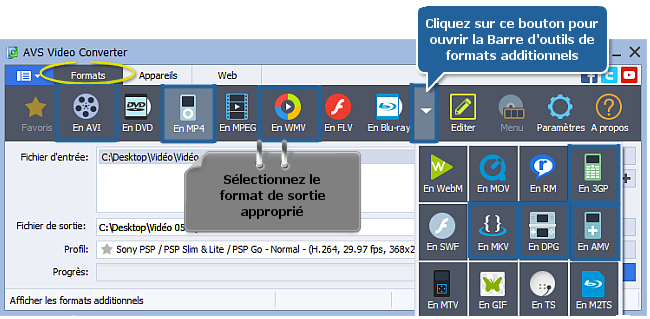
Dans la liste des
Profils (le champ
Profil) sélectionnez un des profils pour le type de votre appareil portable. Vous pouvez aussi cliquer sur le bouton
Avancé >> pour déterminer manuellement les paramètres du profil dans la section
Fichier de sortie de l'onglet
Options de conversion ouvert.
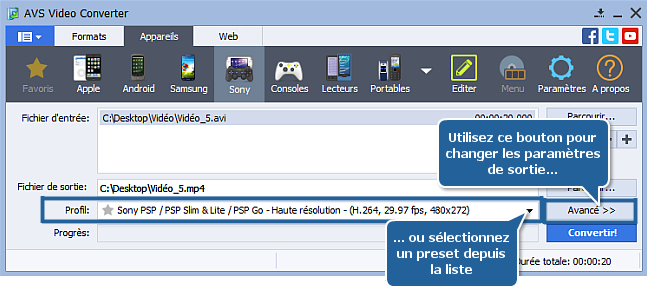
[Retour en haut]
Cliquez sur le bouton Parcourir... à côté du champ Fichier de sortie et indiquez le répertoire de stockage pour votre vidéo de sortie sur le disque dur.
 Remarque
Remarque: quand vous choisissez une location pour votre fichier de sortie, il vaut mieux le sauvegarder d'abord sur le disque dur.
[Retour en haut]
Une fois les paramètres de conversion établis, cliquez sur le bouton Convertir! pour lancer le processus de conversion.
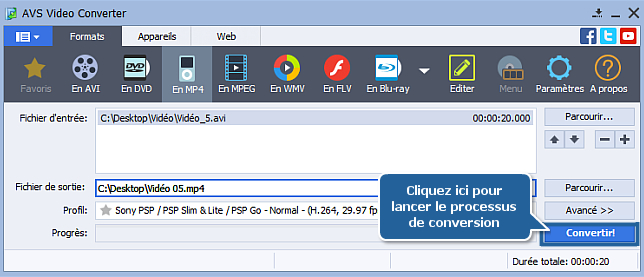
Si nécessaire, vous pouvez visualiser le processus de conversion en cliquant sur le bouton Avancé >>.
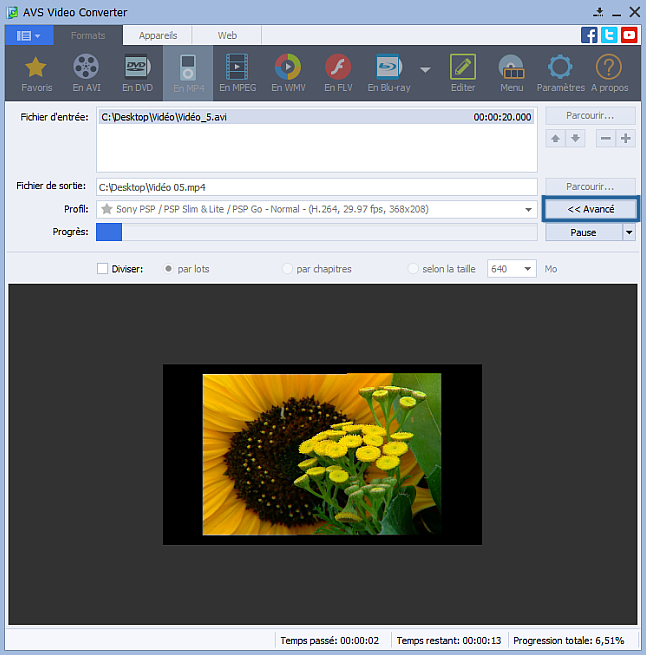
Dès que la conversion est terminée, la fenêtre suivante est apparue. Cliquez sur le bouton Charger pour lancer AVS Mobile Uploader.
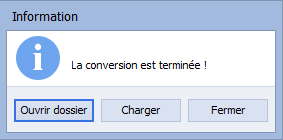
[Retour en haut]
Connectez votre appareil portable à l'ordinateur et allumez-le.
AVS Mobile Uploader lancé automatiquement va vous guider étape par étape dans le processus.
Au cas où votre appareil portable ne figure pas dans la liste des dispositifs d'AVS Mobile Uploader, cliquez sur le bouton Tous les dispositifs pour le trouver:
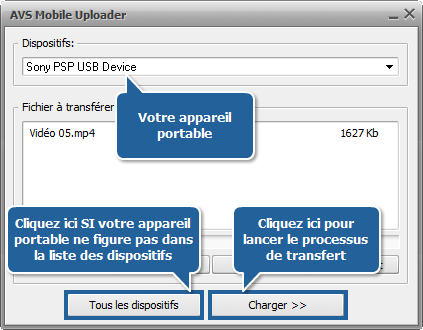
Cliquez sur le bouton Charger >> pour lancer le processus. Le temps de transfert dépend de la taille du fichier de sortie.
Maintenant, vos vidéos sont bien transférées et vous pouvez en profiter à n'importe quel moment en utilisant votre appareil portable !

[Retour en haut]
Version: 12.0.1.650Taille: 80.45 MoPlates-formes: Windows 10, 8.1, 8, 7, XP, 2003, Vista
(pas de support pour Mac OS/Linux)
Télécharger
AVS Video Converter
Vous entregistrer sur AVS4YOU c'est d'acheter un seul produit présenté sur
www.AVS4YOU.com et recevoir tous les autres produits de notre site. Cela veut dire que vous pouvez installer et utiliser
TOUS LES AUTRES logiciels en utilisant la même clé sans aucun supplément, sans limitations.
Veuillez noter que le logiciel AVS4YOU ne permet pas de copier les disques protégés et peut être utilisé seulement pour faire un backup pour une utilisation personnelle. Vous pouvez utiliser ce logiciel pour copier votre disque créé ou si vous avez reçu la permission de copier ce disque du propriétaire.